Proteger PDF con UPDF en Windows
Usar cifrado, protección con contraseña o censura en sus archivos PDF es fundamental debido a la privacidad. UPDF ahora permite a los usuarios de Windows proteger sus PDF con contraseña o censura. Siga leyendo para aprender a proteger PDF con UPDF.
Si quieres saber cómo proteger tus PDF añadiendo marcas de agua, lee esta guía.
Windows • macOS • iOS • Android 100% Seguro
- 1. Agregue una contraseña de apertura y una contraseña de permiso
- 2. Eliminar seguridad
- 3. Redactar contenido
- 4. Desinfectar PDF
1. Agregue una contraseña de apertura y una contraseña de permiso
La primera función de cifrado que ofrece UPDF es añadir una contraseña de acceso abierto a su archivo PDF. A continuación, le explicamos cómo hacerlo:
- Abra su archivo PDF en UPDF.
- Ahora, amplíe el menú del icono Guardar y elija la opción Proteger con contraseña en el menú.
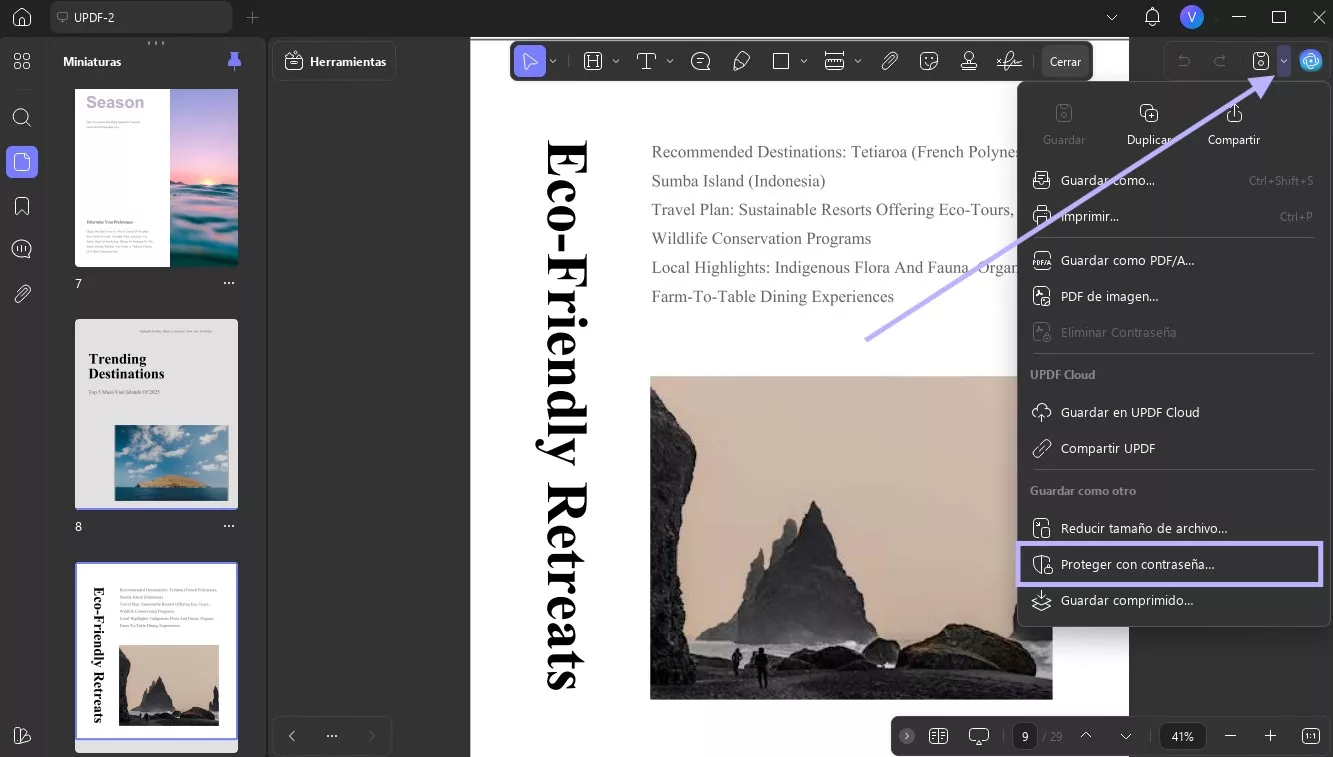
A continuación, aparecerá una ventana en su pantalla que le permitirá agregar la Contraseña de apertura del documento y la Contraseña de permiso.
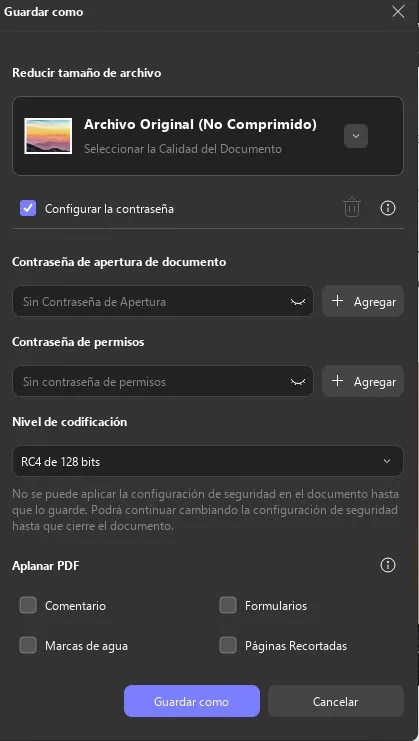
- Contraseña para abrir el documento: Al pulsar el botón
"Agregar" , aparecerá una nueva ventana que le permitirá añadir y confirmar la contraseña. Una vez hecho esto, pulse el botón "Guardar como" para añadir una contraseña para abrir el PDF.
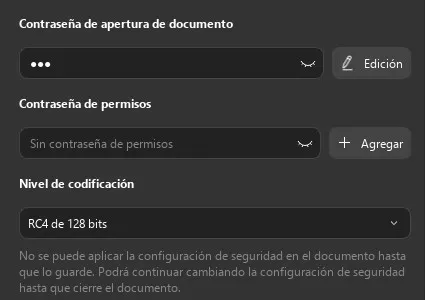
- Contraseña de permiso: Después de agregar la contraseña para abrir el documento, volverá a la misma ventana. Ahora, puede agregar la contraseña de permiso presionando el botón "Agregar" , lo que abrirá otra ventana. A continuación, agregue una contraseña de permiso y confírmela. Además, verá más opciones, como imprimir y cambiar permisos. También puede marcar la opción "Habilitar copia de texto, imágenes y otro contenido". Finalmente, presione el botón "Guardar" para guardar todos los cambios.
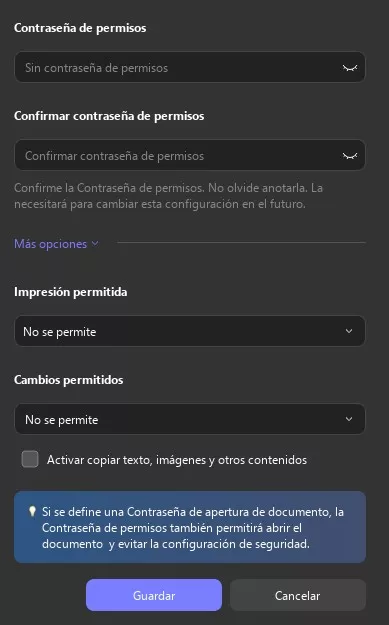
Una vez configuradas ambas contraseñas, también puede cambiar el nivel de protección accediendo al menú "Nivel de cifrado" . Los niveles de seguridad incluyen: RC4 de 128 bits, AES de 128 bits y RC4 de 256 bits.
Ahora, presione el botón Guardar como para guardar el archivo cifrado con una contraseña abierta y una contraseña de permiso.
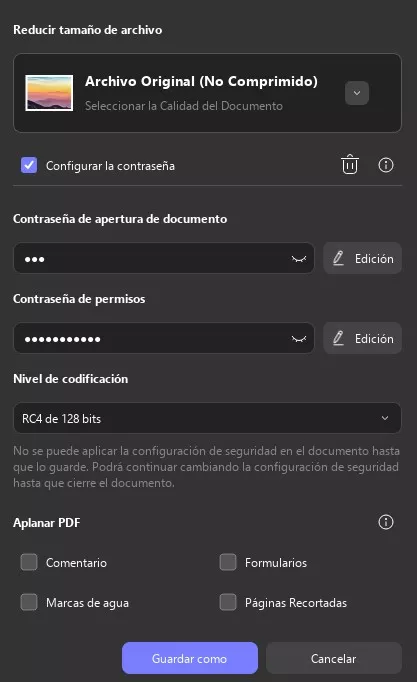
2. Eliminar seguridad
UPDF también ofrece la opción de eliminar la protección de un archivo PDF existente.
- Para ello, acceda al menú Guardar y seleccione la opción Eliminar seguridad de la lista. Si su documento no está protegido de ninguna manera, esta opción no estará disponible.
- Ahora, se revelará una ventana para Guardar como, que le solicitará que ingrese la contraseña para desbloquear y guardar una copia de su PDF con la seguridad eliminada.
- Simplemente presione el botón Guardar para eliminar con éxito las contraseñas de seguridad de su archivo PDF existente.
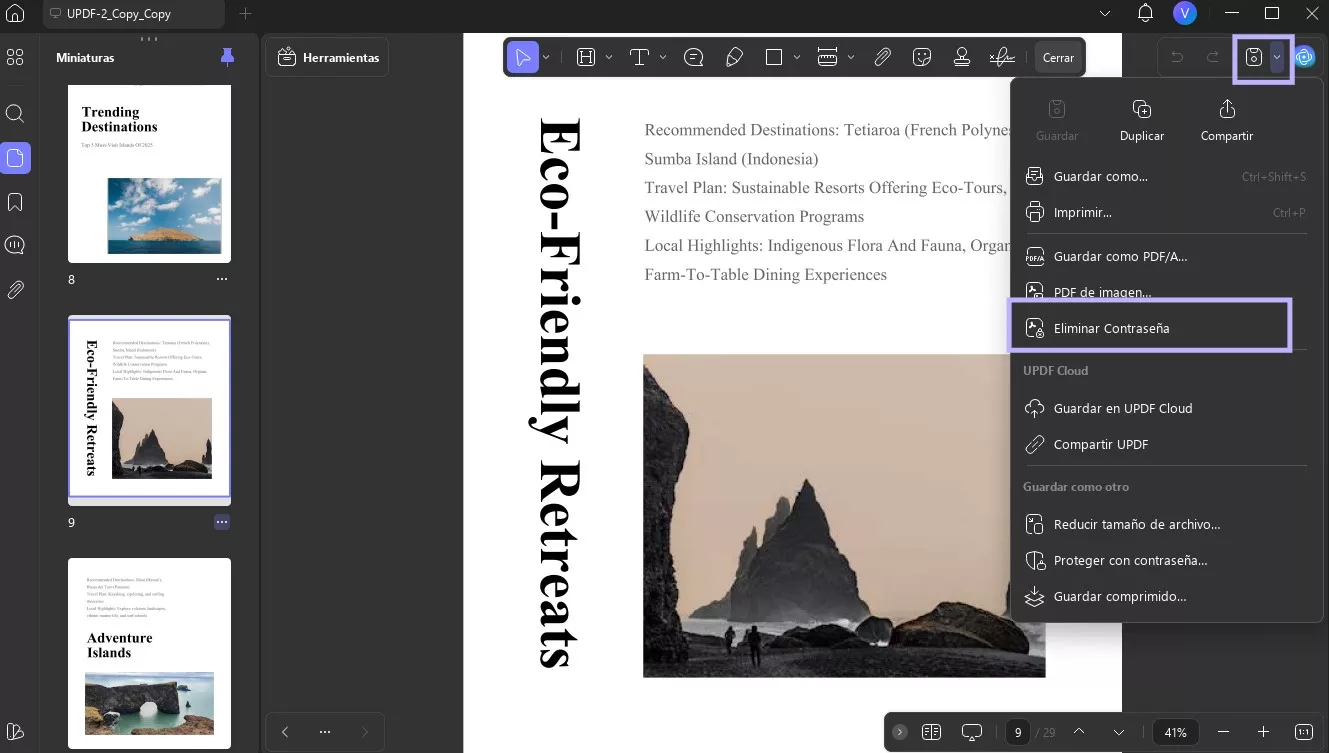
Aquí tiene un video que le ayudará a reforzar la información anterior.
3. Redactar contenido
UPDF ofrece varias opciones para redactar PDF sin esfuerzo. Antes de empezar, acceda a la opción Herramientas en el lado izquierdo de la pantalla. Esto abrirá un menú ampliado donde podrá seleccionar la opción Redactar.
- Al hacerlo, aparecerá una ventana en su pantalla que le explicará que la redacción eliminará permanentemente el contenido sensible de su documento. Ahora, presione el botón Aceptar para confirmar y comenzar la redacción.
- Junto con esto, aparecerá un panel de propiedades que le proporcionará opciones como Color de relleno del área redactada, Texto superpuesto, Contenido y Apariencia de la marca de redacción (incluidos ajustes de color de trazo, color de relleno y opacidad).
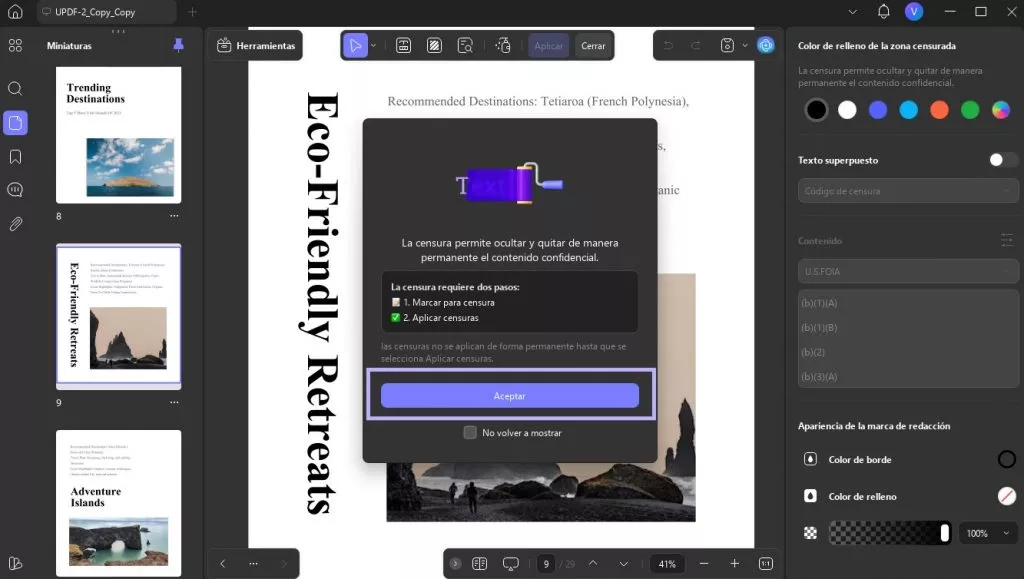
1) Redactar texto
- Ahora, seleccione el ícono para Redactar texto en la barra de herramientas que aparece en la parte superior.
- Con la ayuda del cursor, comience a resaltar el texto que desea redactar.
- Una vez hecho esto, presione el botón Aplicar para redactar el texto seleccionado.
- Puede cambiar el color de redacción, agregar una nota o eliminar la acción actual desde la barra flotante.
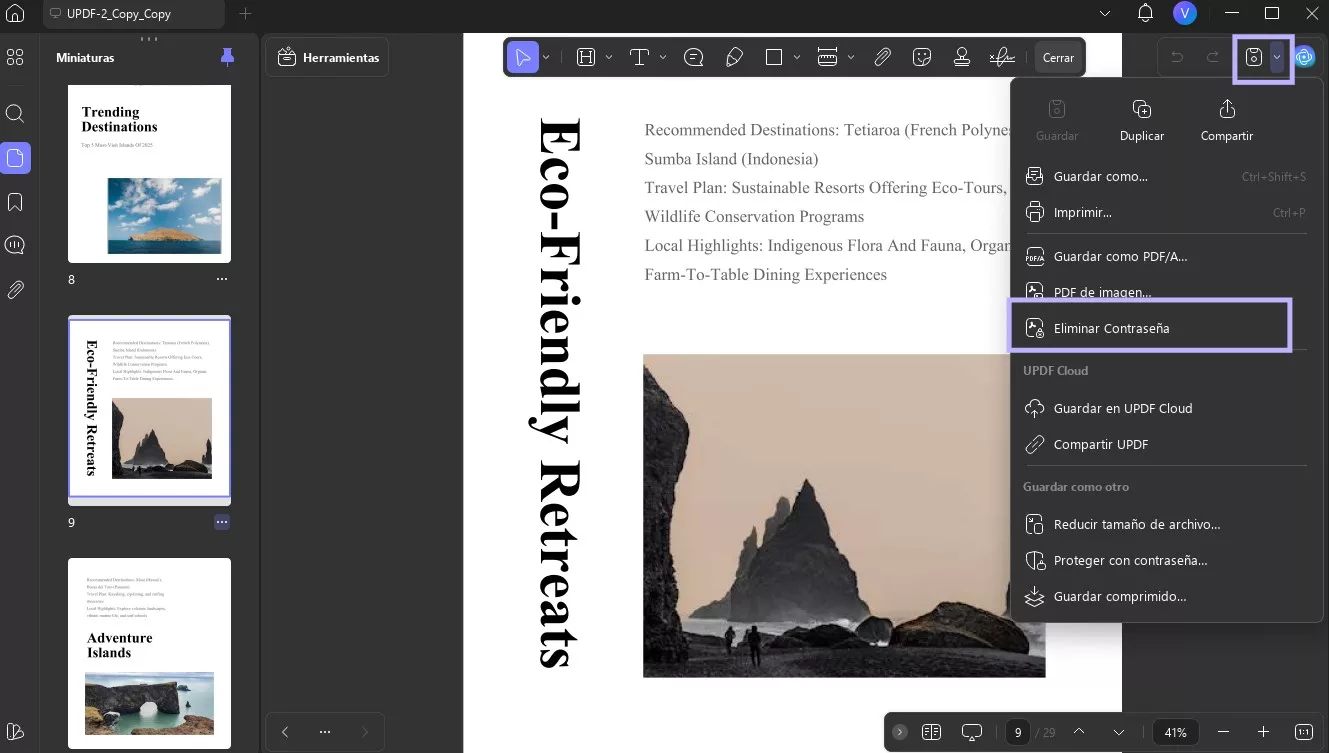
- Tras pulsar el botón Aplicar, se abrirá una ventana. Haga clic en el botón Continuar para eliminar permanentemente el contenido seleccionado del documento.
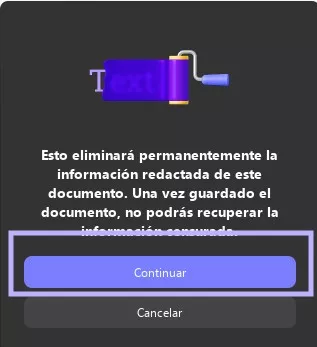
2) Redactar páginas
También puedes redactar varias páginas a la vez. Selecciona la opción Redactar páginas en la barra de herramientas superior y configura el rango de páginas según corresponda.
- Puede ampliar el menú para Todas las páginas y elegir entre Todas las páginas , Páginas pares e Impares para redactar.
- Después de elegir el color de relleno del área redactada, presione el botón Redactar para eliminar o redactar las páginas seleccionadas del PDF con éxito.
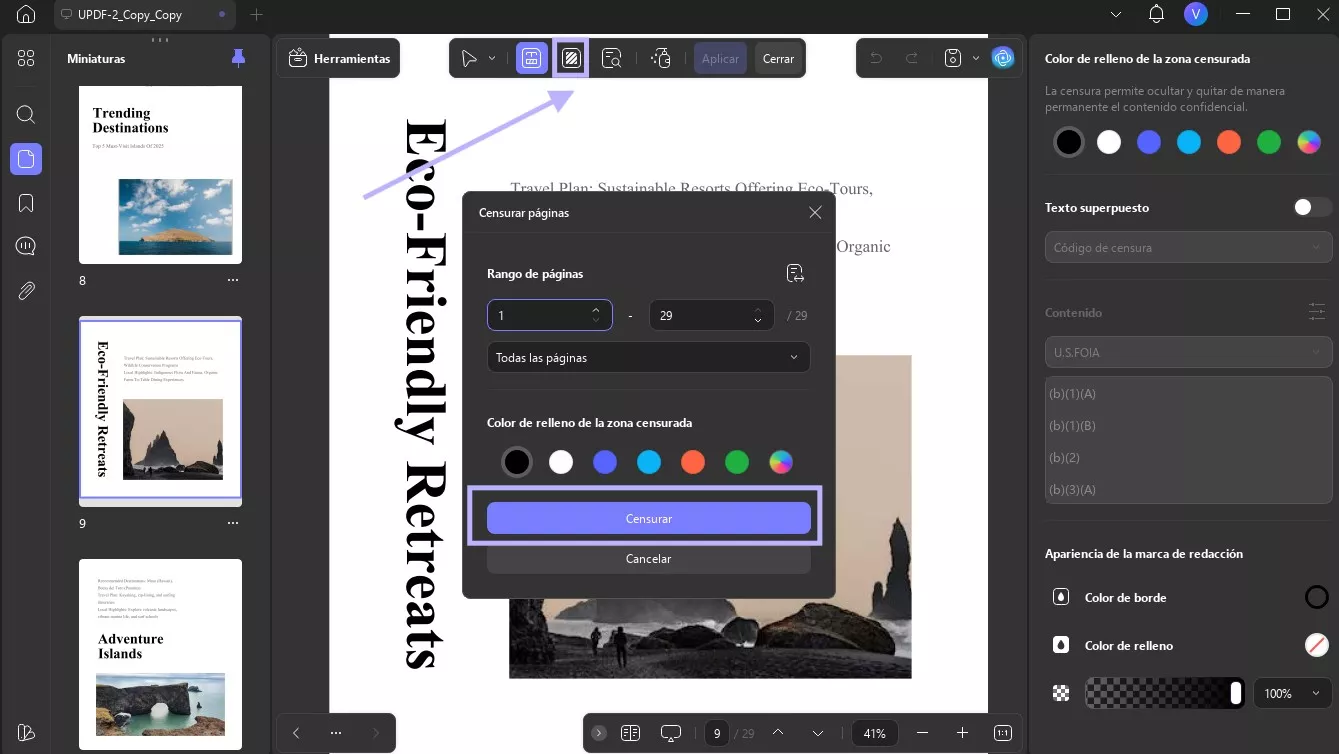
3) Buscar texto y redactarlo
A veces, solo necesitas redactar palabras o frases específicas en un documento. Por eso, además de leer el texto y redactar cada vez que aparezca esa palabra, prueba la función Buscar y Redactar. Simplemente pulsa el icono de búsqueda de redacción en la barra de herramientas superior. Se abrirá una pequeña ventana lateral donde puedes introducir la palabra clave para marcarla y, posteriormente, aplicar la redacción. Además, te permite redactar esa palabra clave específica con opciones como Seleccionar todo o Páginas relevantes .
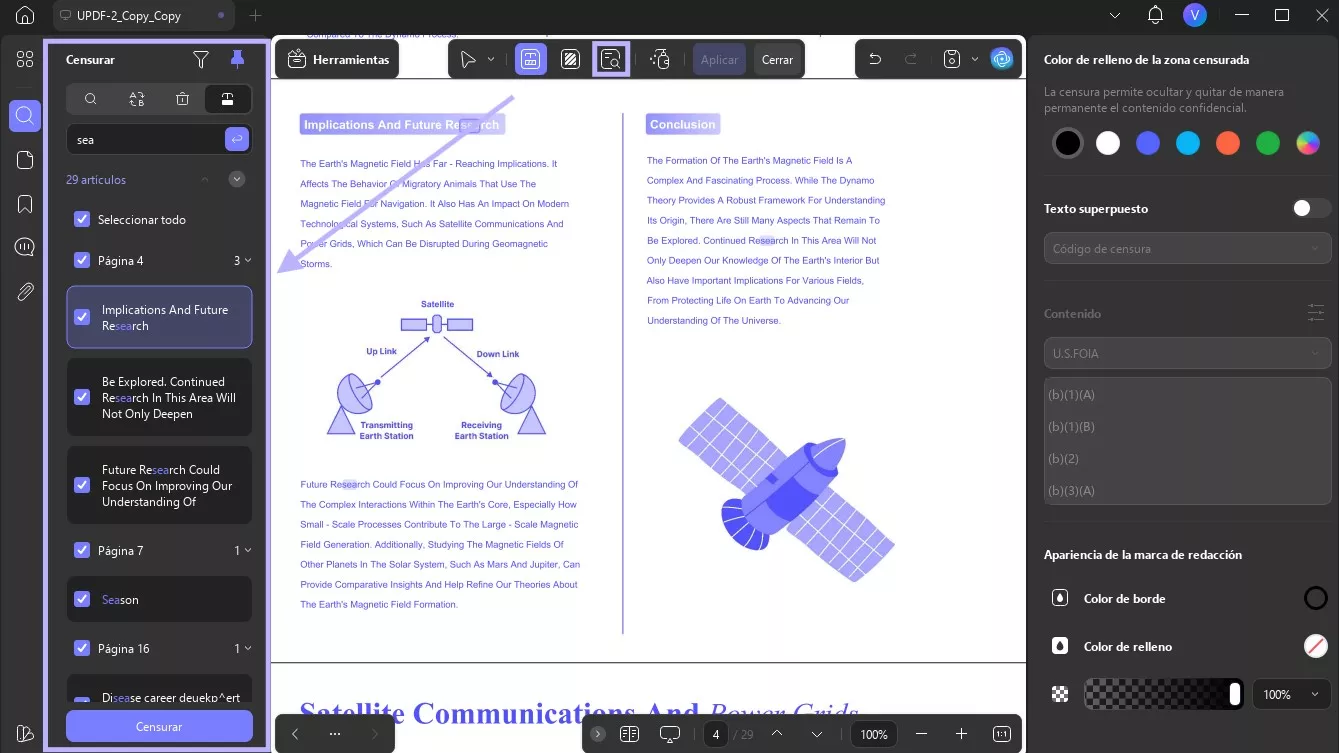
4. Desinfectar PDF
La función Sanitizar PDF de UPDF permite a los usuarios eliminar todos los datos y metadatos ocultos de sus documentos. Esto significa que no se comparte información confidencial al publicar el PDF.
- Para utilizar esto, debe presionar el ícono Sanitize PDF en la barra de herramientas superior.
- En la nueva ventana, lee la lista de cosas que se eliminarán y luego haz clic en el botón Aceptar para continuar.
- Después de esto, podrás guardar tu PDF con la información confidencial eliminada.
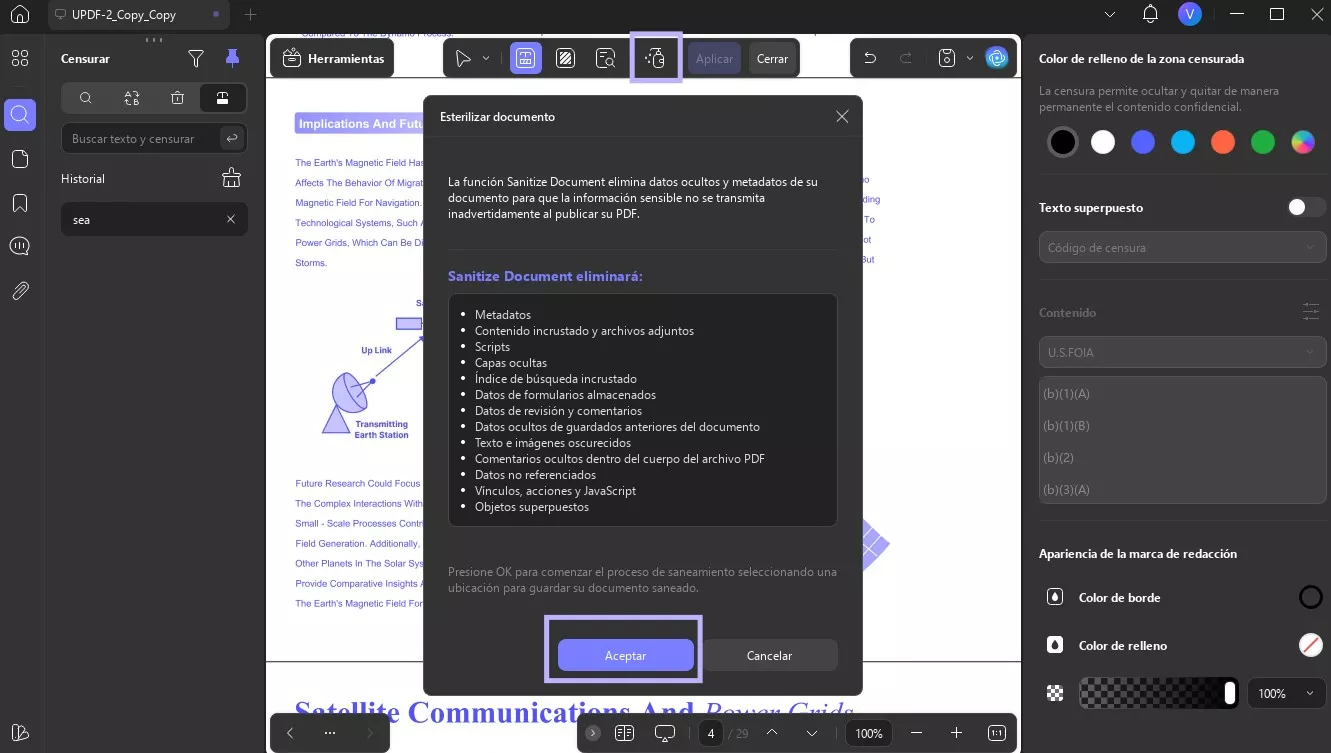
Para comprenderlo de una forma más clara, te invitamos a ver el siguiente vídeo.
 UPDF
UPDF
 UPDF para Windows
UPDF para Windows UPDF para Mac
UPDF para Mac UPDF para iPhone/iPad
UPDF para iPhone/iPad UPDF para Android
UPDF para Android UPDF AI ONLINE
UPDF AI ONLINE UPDF Sign
UPDF Sign Editar PDF
Editar PDF Anotar PDF
Anotar PDF Crear PDF
Crear PDF Formulario PDF
Formulario PDF Editar enlaces
Editar enlaces Convertir PDF
Convertir PDF OCR
OCR PDF a Word
PDF a Word PDF a imagen
PDF a imagen PDF a Excel
PDF a Excel Organizar PDF
Organizar PDF Combinar PDF
Combinar PDF Dividir PDF
Dividir PDF Recortar PDF
Recortar PDF Girar PDF
Girar PDF Proteger PDF
Proteger PDF Firmar PDF
Firmar PDF Redactar PDF
Redactar PDF Desinfectar PDF
Desinfectar PDF Eliminar seguridad
Eliminar seguridad Leer PDF
Leer PDF UPDF Cloud
UPDF Cloud Comprimir PDF
Comprimir PDF Imprimir PDF
Imprimir PDF Proceso por lotes
Proceso por lotes Sobre UPDF IA
Sobre UPDF IA Soluciones de UPDF IA
Soluciones de UPDF IA Guía de Usuario de IA
Guía de Usuario de IA Preguntas frecuentes sobre UPDF IA
Preguntas frecuentes sobre UPDF IA Resumir PDF
Resumir PDF Traducir PDF
Traducir PDF Chat con PDF
Chat con PDF Chat con imagen
Chat con imagen PDF a Mapa Mental
PDF a Mapa Mental Chat con IA
Chat con IA Explicar PDF
Explicar PDF Investigación académica
Investigación académica Búsqueda de documentos
Búsqueda de documentos Corrector de IA
Corrector de IA Redactor de IA
Redactor de IA Ayudante de tareas con IA
Ayudante de tareas con IA Generador de cuestionarios con IA
Generador de cuestionarios con IA Solucionador de Matemáticas IA
Solucionador de Matemáticas IA PDF a Word
PDF a Word PDF a Excel
PDF a Excel PDF a PowerPoint
PDF a PowerPoint Guía del Usuario
Guía del Usuario Trucos de UPDF
Trucos de UPDF Preguntas Frecuentes
Preguntas Frecuentes Reseñas de UPDF
Reseñas de UPDF Centro de descargas
Centro de descargas Blog
Blog Sala de prensa
Sala de prensa Especificaciones Técnicas
Especificaciones Técnicas Actualizaciones
Actualizaciones UPDF vs. Adobe Acrobat
UPDF vs. Adobe Acrobat UPDF vs. Foxit
UPDF vs. Foxit UPDF vs. PDF Expert
UPDF vs. PDF Expert